Mac donanımındaki çöp kutusu gibi, Windows’taki geri dönüşüm kutusu da artık oldukça geliştirildi. Yanlışlıkla sildiğiniz her şeyi istediğiniz zaman geri alabileceğiniz geri dönüşüm kutusu, birçok özelliği ile hatalarınızdan geri dönmenize yardımcı olsa da düzenli temizlenmediği zaman her şeyin biriktiği bir klasöre dönüşür. Geri dönüşüm kutusu nasıl kaldırılır? Gelin, birlikte öğrenelim!
Geri Dönüşüm Kutusu Nasıl Kaldırılır?
Geri dönüşüm kutusunu kaldırmak belki herkesin tercih edeceği bir şey olmayabilir. Bilgisayarınızın hard disk alanı kısıtlıysa, çöpe attığınız şeyleri anında siliyorsanız, yedeklerinizi bilgisayarınızda tutmuyorsanız geri dönüşüm kutusu kaldırma işlemi size göre olabilir. Yedekleme programlarının birçoğunda çöp kutusu olduğu için, geri dönüşüm kutusuna ihtiyacınız olmadığını fark edebilirsiniz.
Geri dönüşüm kutusu kaldırma işleminden önce, bilgisayarınıza indirdiğiniz verilerin depolama konumunu Drive gibi yedekleme programlarına devredebilirsiniz. Böylece, sildiğiniz herhangi bir veriye Drive gibi yedekleme programlarının kendi çöp kutularından ulaşabilirsiniz. Bulutta her zaman bir kopyası saklanır. Bilgisayarınıza herhangi bir yedekleme entegrasyonu yaparsanız, geri dönüşüm kutusuna gerçekten de ihtiyacınız kalmayabilir.
Geri Dönüşüm Kutusu Kaldırma İşlemi
Geri dönüşüm kutusunu kaldırmak için aşağıdaki adımları izlemeniz yeterlidir.
1- Masaüstüne gidin.
2- Geri dönüşüm kutusuna sağ tıklayın.
3- Özellikler’e basın.
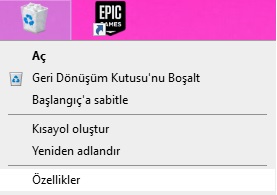
4- C için olan geri dönüşüm kutusunu kaldırmak istiyorsanız, onu seçin.
5- Dosyalar silindiğinde geri dönüşüm kutusuna taşıma seçeneğini işaretleyin.
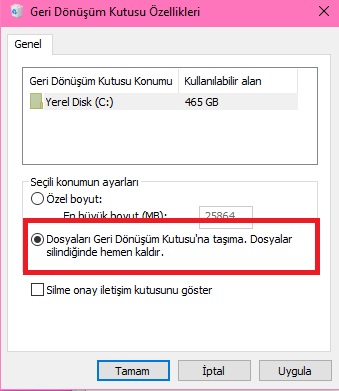
6- Önce uygula, sonra tamam butonuna basın.
Sizin için hazırladığımız tüm yazılara ve videolara ulaşmak için tıklayın!

